聊一聊 dotnet-trace 调查 lock锁竞争
一:背景
1. 讲故事
最近在分析一个 linux 上的 dump,最后的诱因是大量的lock锁诱发的高频上下文切换,虽然问题告一段落,但我还想知道一点信息,所谓的高频到底有多高频?锁竞争到底是一个怎样的锁竞争? 如果了解这些信息对我们后续分析此类问题非常有帮助。
要想获取此类信息,看 dump 肯定是没有用的,只能给程序安装一个摄像头,在 Windows 平台上可以在 perfview 上配一个 Microsoft-Windows-DotNETRuntime:ContentionKeyword 事件轻松搞定,截图如下:
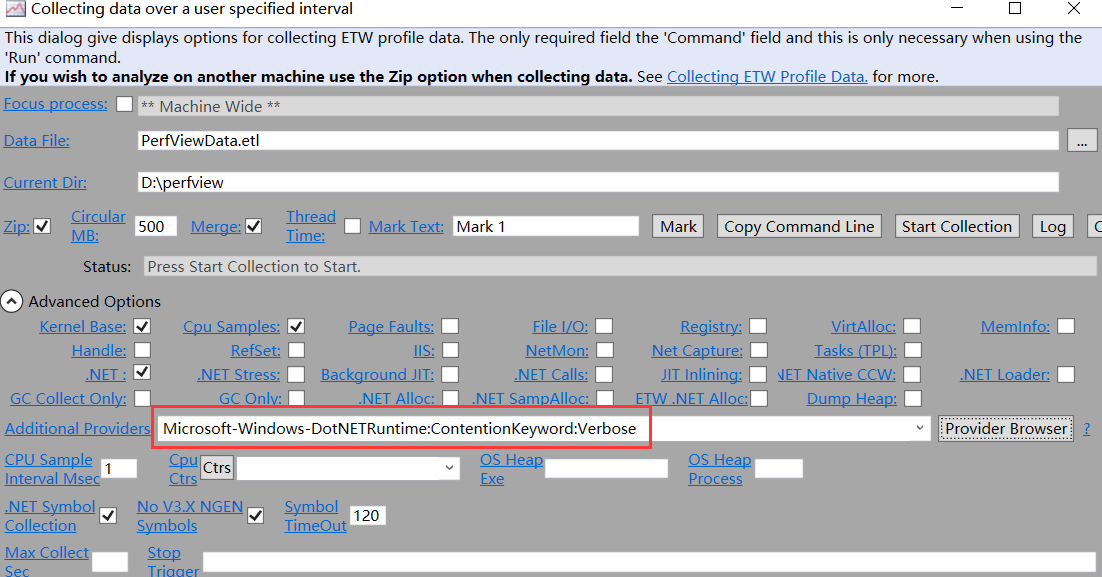
但 PerfView 是和 Windows 深度绑定的,那在 Linux 上怎么办呢? 对,有朋友知道用 dotnet-trace。
二:探究 dotnet-trace
1. 如何监控 lock 竞争
dotnet-trace 是 CLR 团队写的一个跨平台的小工具,专门用于获取 .NET 程序的各种事件,可以理解成 PerfView 的一个子集,这里安装就不说了,详见官方文档:https://learn.microsoft.com/en-us/dotnet/core/diagnostics/dotnet-trace
查阅文档之后,只需要在 --clrevents 中配 contention 事件即可,详情参见文档:https://learn.microsoft.com/en-us/dotnet/fundamentals/diagnostics/runtime-contention-events

2. 测试案例
为了方便解读,这里我故意造一个 锁护送 现象,参考代码如下:
internal class Program
{
public static object lockMe = new object();
static void Main(string[] args)
{
long i = 10;
Parallel.For(0, int.MaxValue, new ParallelOptions() { MaxDegreeOfParallelism = 4 }, (j) =>
{
lock (lockMe) i++; lock (lockMe) i++; lock (lockMe) i++; lock (lockMe) i++;
lock (lockMe) i++; lock (lockMe) i++; lock (lockMe) i++; lock (lockMe) i++;
lock (lockMe) i++; lock (lockMe) i++; lock (lockMe) i++; lock (lockMe) i++;
lock (lockMe) i++; lock (lockMe) i++; lock (lockMe) i++; lock (lockMe) i++;
lock (lockMe) i++; lock (lockMe) i++; lock (lockMe) i++; lock (lockMe) i++;
lock (lockMe) i++; lock (lockMe) i++; lock (lockMe) i++; lock (lockMe) i++;
lock (lockMe) i++; lock (lockMe) i++; lock (lockMe) i++; lock (lockMe) i++;
lock (lockMe) i++; lock (lockMe) i++; lock (lockMe) i++; lock (lockMe) i++;
lock (lockMe) i++; lock (lockMe) i++; lock (lockMe) i++; lock (lockMe) i++;
lock (lockMe) i++; lock (lockMe) i++; lock (lockMe) i++; lock (lockMe) i++;
lock (lockMe) i++; lock (lockMe) i++; lock (lockMe) i++; lock (lockMe) i++;
lock (lockMe) i++; lock (lockMe) i++; lock (lockMe) i++; lock (lockMe) i++;
lock (lockMe) i++; lock (lockMe) i++; lock (lockMe) i++; lock (lockMe) i++;
lock (lockMe) i++; lock (lockMe) i++; lock (lockMe) i++; lock (lockMe) i++;
lock (lockMe) i++; lock (lockMe) i++; lock (lockMe) i++; lock (lockMe) i++;
lock (lockMe) i++; lock (lockMe) i++; lock (lockMe) i++; lock (lockMe) i++;
lock (lockMe) i++; lock (lockMe) i++; lock (lockMe) i++; lock (lockMe) i++;
lock (lockMe) i++; lock (lockMe) i++; lock (lockMe) i++; lock (lockMe) i++;
lock (lockMe) i++; lock (lockMe) i++; lock (lockMe) i++; lock (lockMe) i++;
lock (lockMe) i++; lock (lockMe) i++; lock (lockMe) i++; lock (lockMe) i++;
});
}
}
将程序跑起来后,使用 dotnet-trace ps 找到 PID,再用 dotnet-trace 进行跟踪,这里持续跟踪 1分钟。
[root@localhost ~]# dotnet-trace ps
3316 dotnet /usr/share/dotnet/dotnet dotnet ConsoleApp3.dll
[root@localhost ~]# dotnet-trace collect -p 3316 --clrevents contention --duration 00:00:01:00
Provider Name Keywords Level Enabled By
Microsoft-Windows-DotNETRuntime 0x0000000000004000 Informational(4) --clrevents
Process : /usr/share/dotnet/dotnet
Output File : /root/dotnet_20230509_105906.nettrace
Trace Duration : 00:00:01:00
[00:00:01:00] Recording trace 29.7885 (MB)
Press <Enter> or <Ctrl+C> to exit...148 (MB)
Stopping the trace. This may take several minutes depending on the application being traced.
Trace completed.
[root@localhost ~]# ls
anaconda-ks.cfg dotnet_20230509_105906.nettrace Music Templates
Desktop Downloads Pictures Videos
Documents initial-setup-ks.cfg Public
3. nettrace 文件分析
至于分析 dotnet_20230509_105906.nettrace 的工具就特别多了,dotnet-trace,perf,perfview,visualstudio,不过我个人建议还是使用 prefview,因为它的洞察能力会更好,用 perfview 打开之后点击 EventStats 观察统计信息:
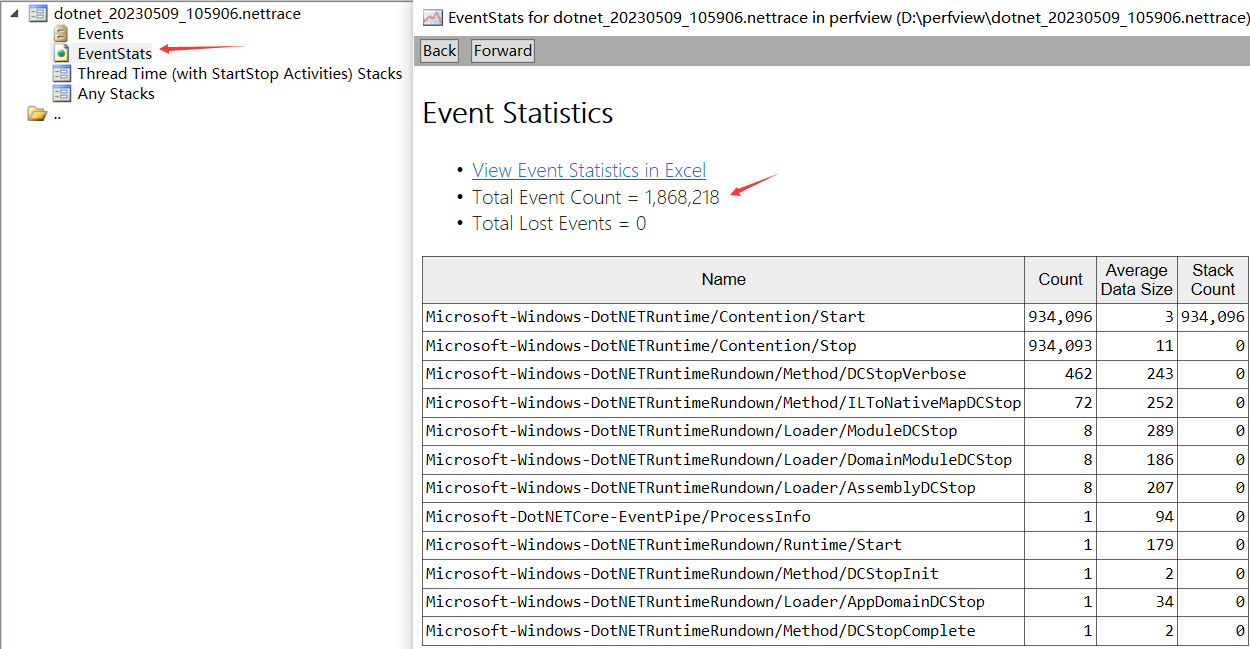
从图中可以看到 1min 的时间内生成了总计将近 200w 的 start 和 stop 事件。
有了统计信息还不行,我还想知道每一次 start 的详细信息,可以点击 perfview 中的 Events 面板中的 Microsoft-Windows-DotNETRuntime/Contention/Start 事件,可以看到记录中每一次争抢的开始时间。
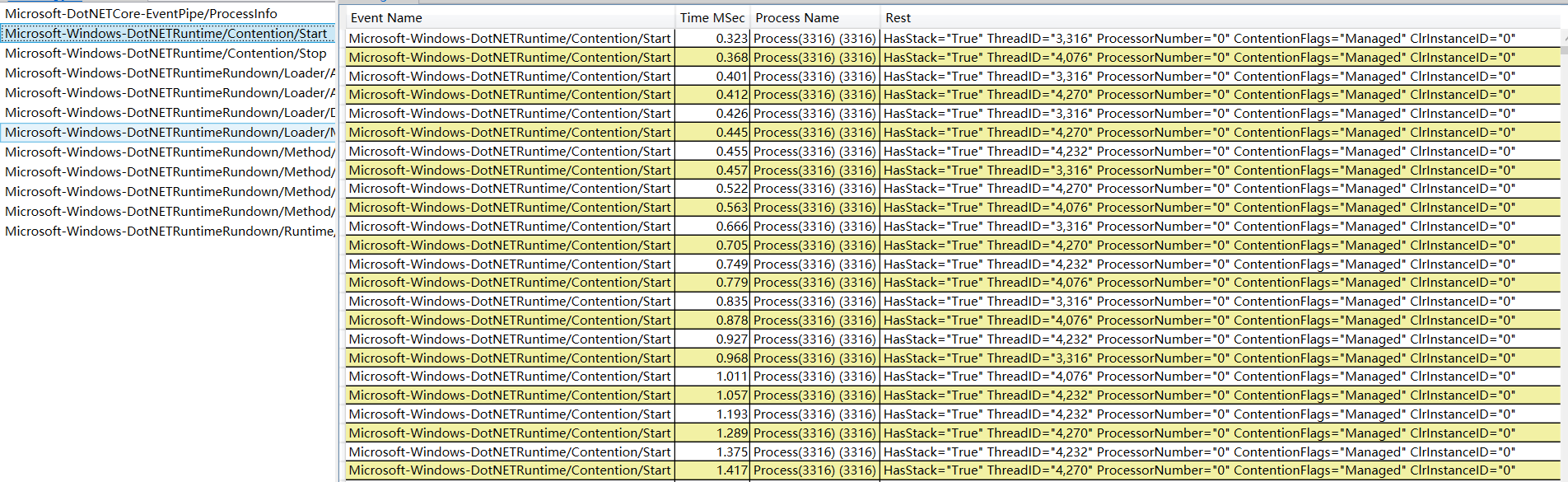
有些朋友可能要问了,Start 和 Stop 到底代表什么意思,简而言之就是争抢的开始时间和结束时间,时间差就是排队时间,截图如下:

从图中可以看到,某些竞争锁的时候耗费了 1ms 的时间,同时得到调度的线程也不是串行的,比如 4232 号线程就得到了两次连续执行。
接下来回答最后一个问题,除了看到每一次lock竞争的详细信息,能不能看到每一次 lock 时的代码调用栈呢? 当然是可以的,毕竟 HasStack="True" ThreadID="3,316" ProcessorNumber="0" ContentionFlags="Managed" ClrInstanceID="0" 中的 HasStack="True" 就是告诉当前是有调用栈信息的,在 Time MSec 列点击右键选择 Open Any Stacks。

从图中的线程栈可以看到,Start 事件是由 Main 方法中的 Parallel.For 诱发的,非常清楚。
三:总结
dotnet-trace 是一个非常强大的跨平台性能分析工具,构建在 EventPipe 之上,特点就是跨平台,除了对锁竞争外,还有其他的各种有趣的事件,有兴趣的朋友可以查阅查阅。


 浙公网安备 33010602011771号
浙公网安备 33010602011771号